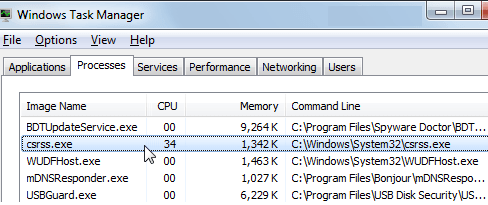Suggerimenti sulla rimozione di Csrssf.exe
Csrssf.exe è un file eseguibile che appartiene a un’applicazione potenzialmente indesiderata chiamata SearchProtect. Le dimensioni del file sono di solito circa 2MB e viene memorizzato nella cartella % C:%COMMON APPDATA. Come per l’applicazione a cui appartiene, si dovrebbe sapere che è classificato come potenzialmente indesiderati per un motivo.
Spesso accompagna vari hijacker del browser, quindi se lo avete nel vostro sistema, è probabile che hai un browser hijacker pure. Non si deve tenere l’app indesiderata o il dirottatore installato, perché né uno di loro è utile a voi come un utente di computer. Si consiglia di eliminare Csrssf.exe relative al programma, non appena è possibile.
 come funziona SearchProtect?
come funziona SearchProtect?
SearchProtect appartiene a Conduit Ltd, una società che è noto per la creazione di una varietà di applicazioni sospette. È probabile che è arrivato sul proprio computer attraverso un bundle di software libero. Pacchetti freeware possono essere scaricato da tali pagine come Softonic.it, soft32.com, filehippo.com e simili. Quando si installa il software di vostra scelta, non è possibile ignorare tramite l’installazione guidata, altrimenti che vi ritroverete con i programmi potenzialmente indesiderati. Più spesso, si acquisiscono diverse applicazioni indesiderate in un momento. Questo è esattamente il caso con SearchProtect.
Come si è già accennato, il programma di solito arriva con browser hijacker. Browser hijacker può modificare la home page e il motore di ricerca predefinito, ti inondano con annunci, causare redirect e così via. SearchProtect è stato collegato soprattutto a Search.conduit.com, ma può accedere al sistema con altri dirottatori pure. Ti impedisce di cambiare le impostazioni del browser torna alla normalità. C’è dubbio che si dovrebbe terminare SearchProtect, perché questo è l’unico modo per fissare le preferenze del browser e disinstallare Csrssf.exe dal sistema.
Come rimuovere Csrssf.exe?
Al fine di eliminare Csrssf.exe software correlati dal tuo PC, in primo luogo si dovrà scegliere da che parte volete farlo: manualmente o automaticamente. È possibile terminare manualmente Csrssf.exe disinstallando SearchProtect e altre applicazioni indesiderate che possono essere presenti nel vostro sistema e le impostazioni del browser web di fissaggio. Seguito dell’articolo vengono fornite istruzioni per la rimozione manuale. Una soluzione più affidabile, tuttavia, sarebbe di andare con rimozione automatica Csrssf.exe invece. Se si Scarica il tool anti-malware dalla nostra pagina, è possibile utilizzare per la scansione e pulire il sistema. L’utilità rileverà tutti i componenti indesiderati e rimuovere Csrssf.exe insieme a loro. Inoltre esso salvaguarderà il computer da altre infezioni online, così che è possibile navigare sul Web senza preoccupazioni.
Offers
Scarica lo strumento di rimozioneto scan for Csrssf.exeUse our recommended removal tool to scan for Csrssf.exe. Trial version of provides detection of computer threats like Csrssf.exe and assists in its removal for FREE. You can delete detected registry entries, files and processes yourself or purchase a full version.
More information about SpyWarrior and Uninstall Instructions. Please review SpyWarrior EULA and Privacy Policy. SpyWarrior scanner is free. If it detects a malware, purchase its full version to remove it.

WiperSoft dettagli WiperSoft è uno strumento di sicurezza che fornisce protezione in tempo reale dalle minacce potenziali. Al giorno d'oggi, molti utenti tendono a scaricare il software gratuito da ...
Scarica|più


È MacKeeper un virus?MacKeeper non è un virus, né è una truffa. Mentre ci sono varie opinioni sul programma su Internet, un sacco di persone che odiano così notoriamente il programma non hanno ma ...
Scarica|più


Mentre i creatori di MalwareBytes anti-malware non sono stati in questo business per lungo tempo, essi costituiscono per esso con il loro approccio entusiasta. Statistica da tali siti come CNET dimost ...
Scarica|più
Quick Menu
passo 1. Disinstallare Csrssf.exe e programmi correlati.
Rimuovere Csrssf.exe da Windows 8
Clicca col tasto destro del mouse sullo sfondo del menu Metro UI e seleziona App. Nel menu App clicca su Pannello di Controllo e poi spostati su Disinstalla un programma. Naviga sul programma che desideri cancellare, clicca col tasto destro e seleziona Disinstalla.


Disinstallazione di Csrssf.exe da Windows 7
Fare clic su Start → Control Panel → Programs and Features → Uninstall a program.


Rimozione Csrssf.exe da Windows XP:
Fare clic su Start → Settings → Control Panel. Individuare e fare clic su → Add or Remove Programs.


Rimuovere Csrssf.exe da Mac OS X
Fare clic sul pulsante Vai nella parte superiore sinistra dello schermo e selezionare applicazioni. Selezionare la cartella applicazioni e cercare di Csrssf.exe o qualsiasi altro software sospettoso. Ora fate clic destro su ogni di tali voci e selezionare Sposta nel Cestino, poi destra fare clic sull'icona del cestino e selezionare Svuota cestino.


passo 2. Eliminare Csrssf.exe dal tuo browser
Rimuovere le estensioni indesiderate dai browser Internet Explorer
- Apri IE, simultaneamente premi Alt+T e seleziona Gestione componenti aggiuntivi.


- Seleziona Barre degli strumenti ed estensioni (sul lato sinistro del menu). Disabilita l’estensione non voluta e poi seleziona Provider di ricerca.


- Aggiungine uno nuovo e Rimuovi il provider di ricerca non voluto. Clicca su Chiudi. Premi Alt+T di nuovo e seleziona Opzioni Internet. Clicca sulla scheda Generale, cambia/rimuovi l’URL della homepage e clicca su OK.
Cambiare la Home page di Internet Explorer se è stato cambiato da virus:
- Premi Alt+T di nuovo e seleziona Opzioni Internet.


- Clicca sulla scheda Generale, cambia/rimuovi l’URL della homepage e clicca su OK.


Reimpostare il browser
- Premi Alt+T.


- Seleziona Opzioni Internet. Apri la linguetta Avanzate.


- Clicca Reimposta. Seleziona la casella.


- Clicca su Reimposta e poi clicca su Chiudi.


- Se sei riuscito a reimpostare il tuo browser, impiegano un reputazione anti-malware e scansione dell'intero computer con esso.
Cancellare Csrssf.exe da Google Chrome
- Apri Chrome, simultaneamente premi Alt+F e seleziona Impostazioni.


- Seleziona Strumenti e clicca su Estensioni.


- Naviga sul plugin non voluto, clicca sul cestino e seleziona Rimuovi.


- Se non siete sicuri di quali estensioni per rimuovere, è possibile disattivarli temporaneamente.


Reimpostare il motore di ricerca homepage e predefinito di Google Chrome se fosse dirottatore da virus
- Apri Chrome, simultaneamente premi Alt+F e seleziona Impostazioni.


- Sotto a All’avvio seleziona Apri una pagina specifica o un insieme di pagine e clicca su Imposta pagine.


- Trova l’URL dello strumento di ricerca non voluto, cambialo/rimuovilo e clicca su OK.


- Sotto a Ricerca clicca sul pulsante Gestisci motori di ricerca.Seleziona (o aggiungi e seleziona) un nuovo provider di ricerca e clicca su Imposta predefinito.Trova l’URL dello strumento di ricerca che desideri rimuovere e clicca sulla X. Clicca su Fatto.




Reimpostare il browser
- Se il browser non funziona ancora il modo che si preferisce, è possibile reimpostare le impostazioni.
- Premi Alt+F.


- Premere il tasto Reset alla fine della pagina.


- Toccare il pulsante di Reset ancora una volta nella finestra di conferma.


- Se non è possibile reimpostare le impostazioni, acquistare un legittimo anti-malware e la scansione del PC.
Rimuovere Csrssf.exe da Mozilla Firefox
- Simultaneamente premi Ctrl+Shift+A per aprire Gestione componenti aggiuntivi in una nuova scheda.


- Clicca su Estensioni, trova il plugin non voluto e clicca su Rimuovi o Disattiva.


Cambiare la Home page di Mozilla Firefox se è stato cambiato da virus:
- Apri Firefox, simultaneamente premi i tasti Alt+T e seleziona Opzioni.


- Clicca sulla scheda Generale, cambia/rimuovi l’URL della Homepage e clicca su OK.


- Premere OK per salvare le modifiche.
Reimpostare il browser
- Premi Alt+H.


- Clicca su Risoluzione dei Problemi.


- Clicca su Reimposta Firefox -> Reimposta Firefox.


- Clicca su Finito.


- Se si riesce a ripristinare Mozilla Firefox, scansione dell'intero computer con un affidabile anti-malware.
Disinstallare Csrssf.exe da Safari (Mac OS X)
- Accedere al menu.
- Scegliere Preferenze.


- Vai alla scheda estensioni.


- Tocca il pulsante Disinstalla accanto il Csrssf.exe indesiderabili e sbarazzarsi di tutte le altre voci sconosciute pure. Se non siete sicuri se l'estensione è affidabile o no, è sufficiente deselezionare la casella attiva per disattivarlo temporaneamente.
- Riavviare Safari.
Reimpostare il browser
- Tocca l'icona menu e scegliere Ripristina Safari.


- Scegli le opzioni che si desidera per reset (spesso tutti loro sono preselezionati) e premere Reset.


- Se non è possibile reimpostare il browser, eseguire la scansione del PC intero con un software di rimozione malware autentico.
Site Disclaimer
2-remove-virus.com is not sponsored, owned, affiliated, or linked to malware developers or distributors that are referenced in this article. The article does not promote or endorse any type of malware. We aim at providing useful information that will help computer users to detect and eliminate the unwanted malicious programs from their computers. This can be done manually by following the instructions presented in the article or automatically by implementing the suggested anti-malware tools.
The article is only meant to be used for educational purposes. If you follow the instructions given in the article, you agree to be contracted by the disclaimer. We do not guarantee that the artcile will present you with a solution that removes the malign threats completely. Malware changes constantly, which is why, in some cases, it may be difficult to clean the computer fully by using only the manual removal instructions.